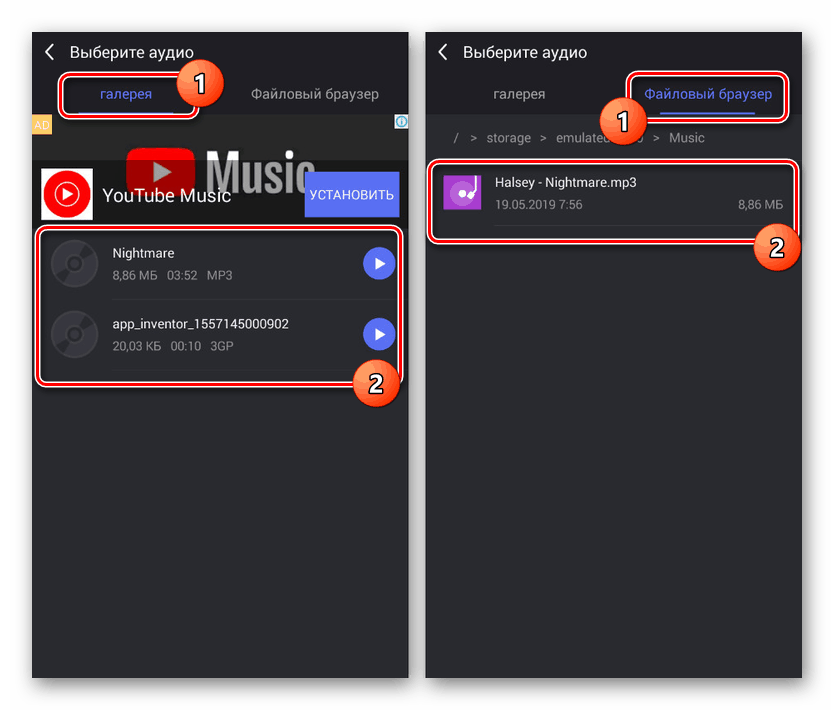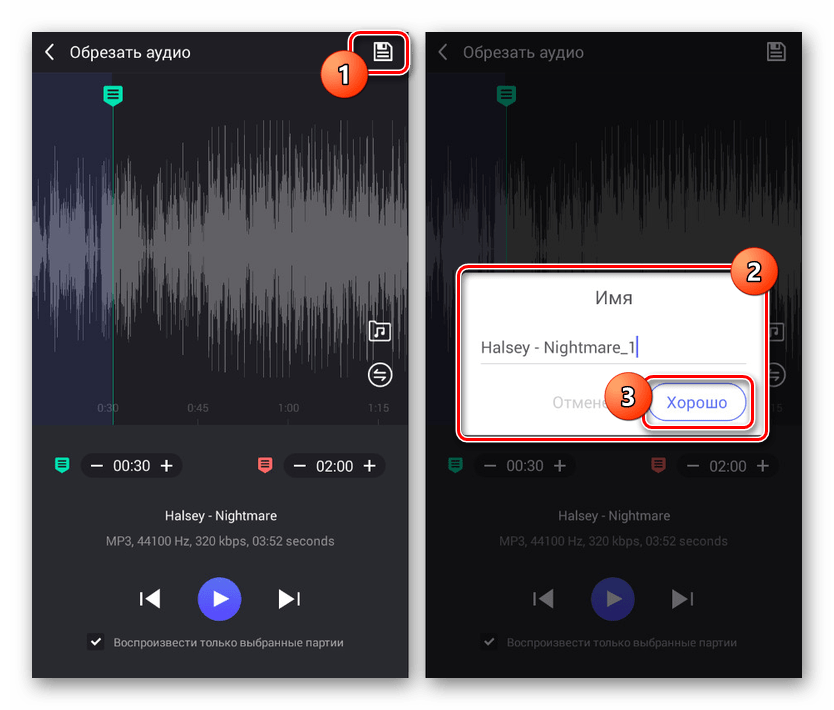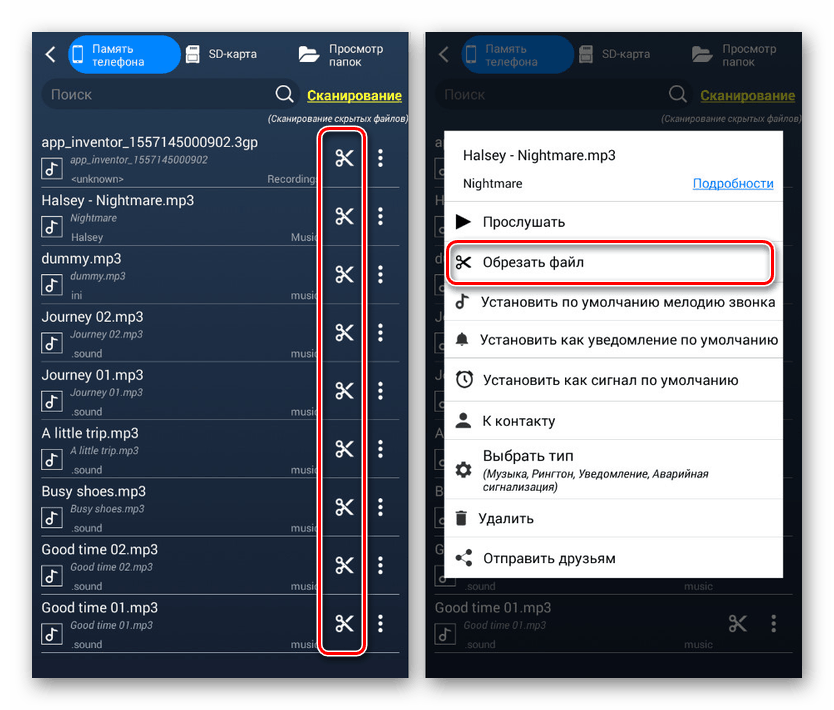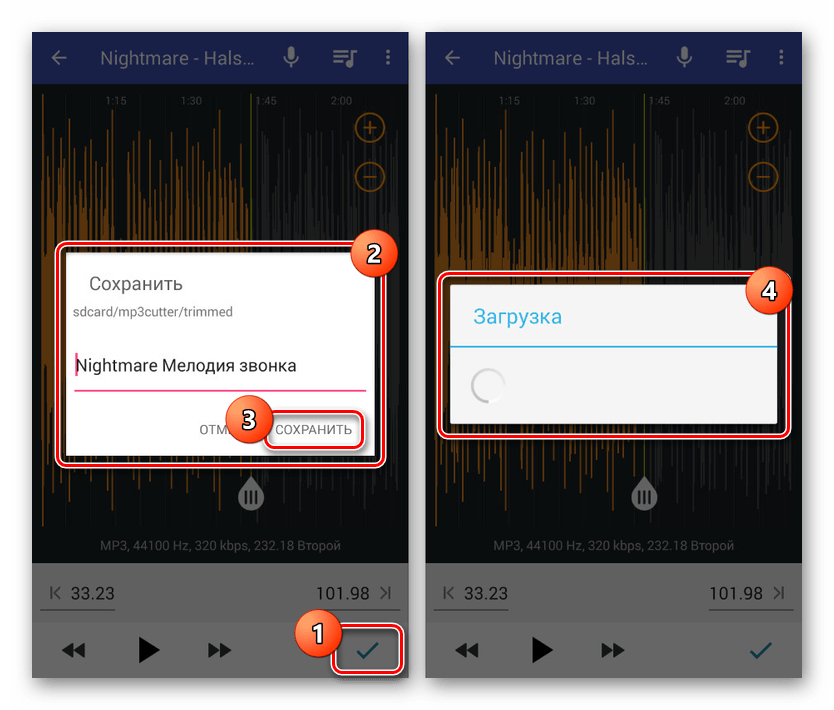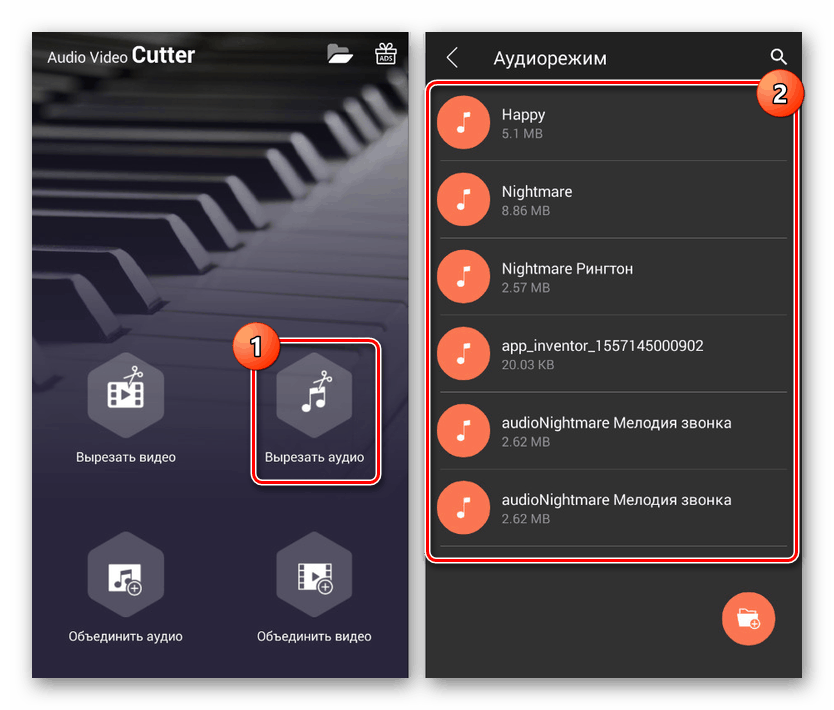Načini obrezivanja glazbe na Androidu
Ako na telefonu postoji audio zapis, čije trajanje ne odgovara traženom, datoteka se može rezati pomoću posebnih programa. Ovo se odnosi na ručno kreirane zapise i preuzete pjesme. U našim ćemo uputama pokušati govoriti o nekoliko relevantnih metoda koristeći besplatne i, što je još važnije, optimizirane aplikacije kao primjere.
sadržaj
Obrezivanje glazbe na Androidu
Svaka sljedeća metoda u članku ima za cilj korištenje trećih rješenja koja pružaju niz alata za obradu glazbenih datoteka, uključujući urezivanje. Međutim, ako ne želite preuzeti dodatni softver koji vjerojatno ima neke ili druge nedostatke, trebali biste se upoznati s internetskim uslugama za provedbu sličnog zadatka.
Pročitajte i: Obrezivanje glazbe na mreži na Androidu
Opcija 1: Urednik glazbe
Od svih aplikacija na koje će se obratiti pažnja, Music Editor je univerzalnija opcija, budući da se osim obrezivanja može upotrijebiti i na mnogim drugim efektima na audio datoteku. Nadalje, možete presjeći pjesmu na više načina odjednom, ovisno o zahtjevima za rezultatom.
Preuzmite glazbeni uređivač iz Trgovine Google Play
obrezivanje
- Otvorite stranicu pomoću pružene veze, preuzmite i otvorite aplikaciju. Nakon toga, odmah s glavne stranice, idite na odjeljak "Trim audio" .
- Otvorite karticu Galerija ili Upravitelj datoteka i odaberite datoteku koju želite obrezati. U ovom su slučaju podržani mnogi glazbeni formati, što posebno vrijedi za MP3 i WAV.
![Odaberite glazbenu datoteku u Android Music Editoru]()
Zbog prirode besplatne verzije, vrijedi se naviknuti na reklame. Zatim se otvara uređivač glazbenih datoteka s grafičkim prikazom i prilično prikladnim uređajem za reprodukciju.
- Pomoću zelenog klizača odaberite područje na kojem želite napraviti novi početak skladbe. Da biste to učinili, možete jednako dobro koristiti polje s brojevima u donjem dijelu stranice, specificirajući precizniju vrijednost.
- Slično kao u prethodnom koraku, pomaknite crveni klizač na mjesto gdje glazba završava. U dnu zaslona pronaći ćete alternativno polje s brojevima zaokruženim na sekunde.
- Nakon uređivanja, provjerite rezultat putem playera na donjoj ploči. Ako je potrebno, poništite odabir opcije "Reproduciraj samo odabrane dijelove" tako da se reproducira cijela pjesma, a ne izrezani dio.
- Da biste spremili na gornju ploču u desnom kutu, kliknite gumb sa slikom diskete i u prozoru koji se otvori odredite novo ime datoteke.
![Prijelaz na spremanje glazbe u Music Editoru na Androidu]()
U slučaju ispravno odabranog imena i pritiska na tipku "Dobro" , obrada i spremanje glazbe automatski će započeti.
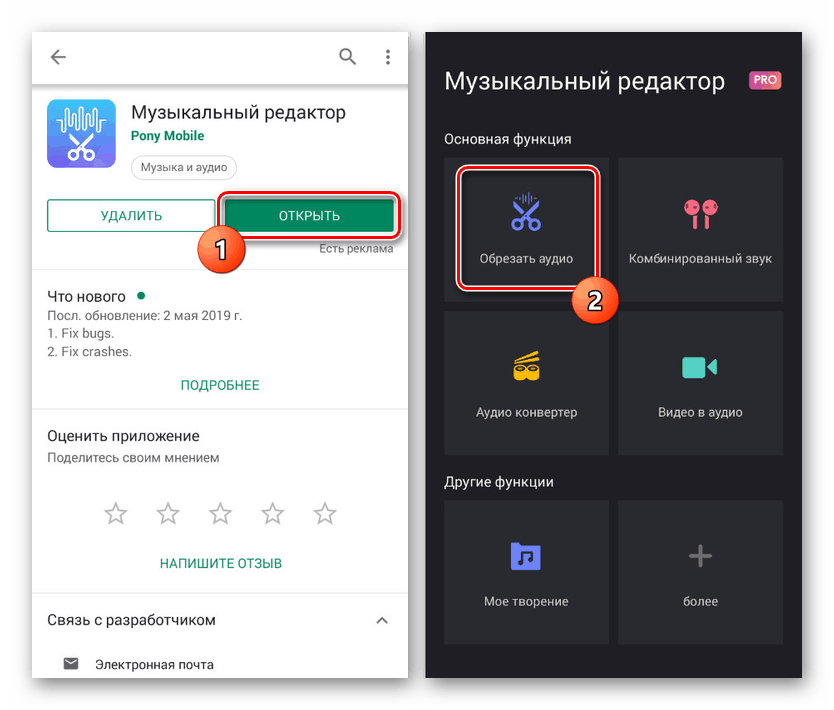
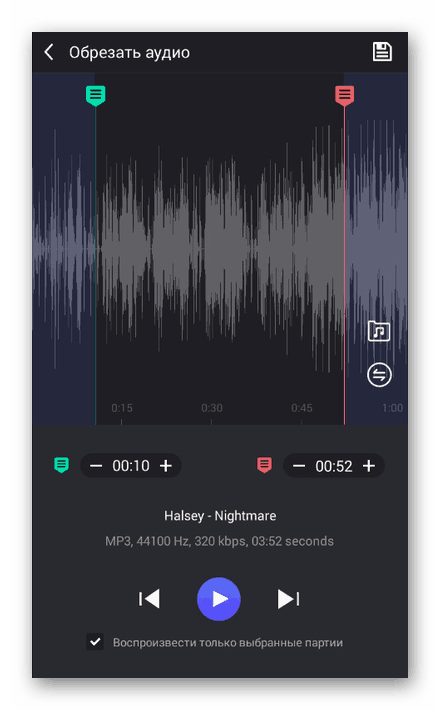
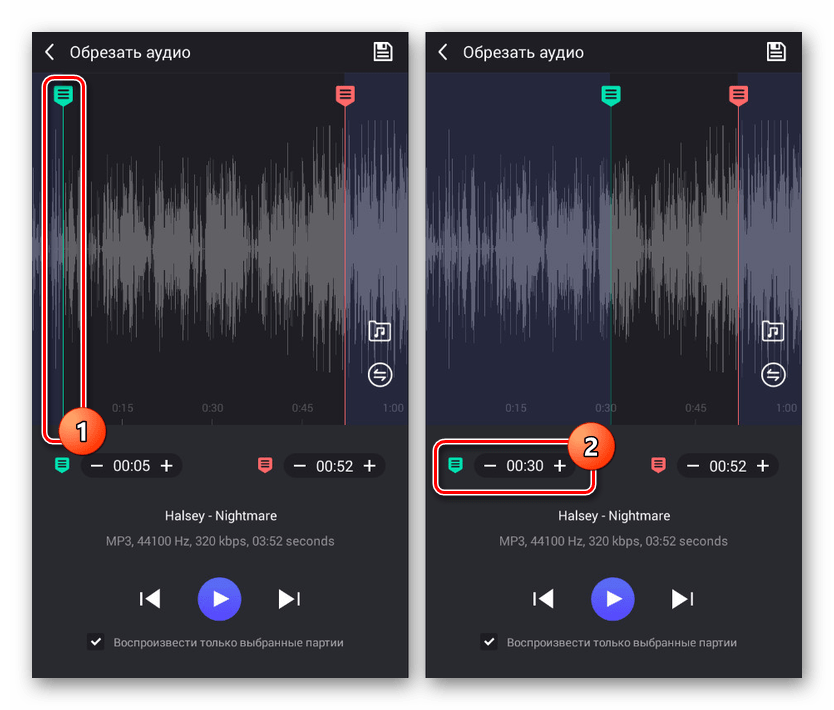
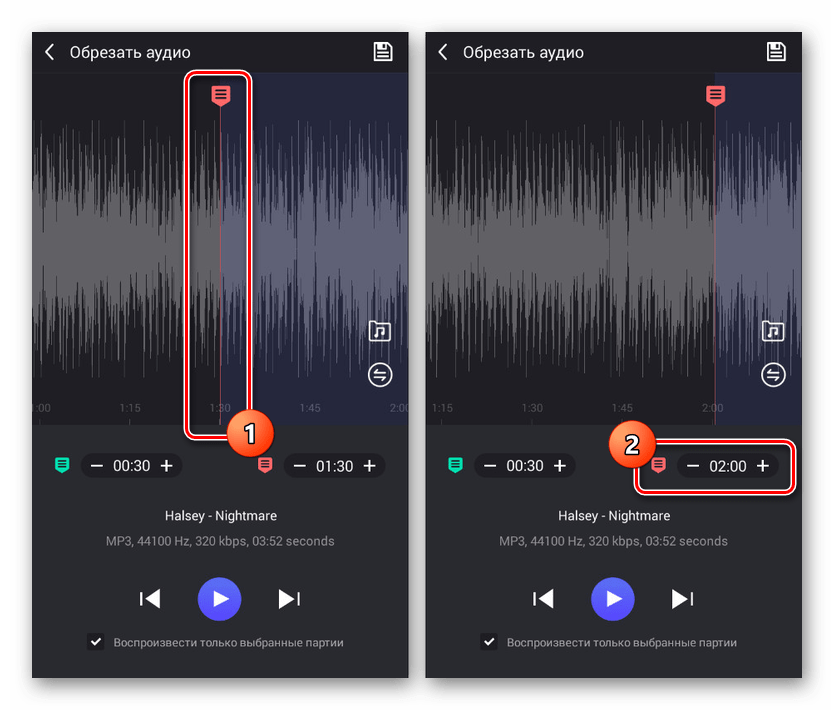
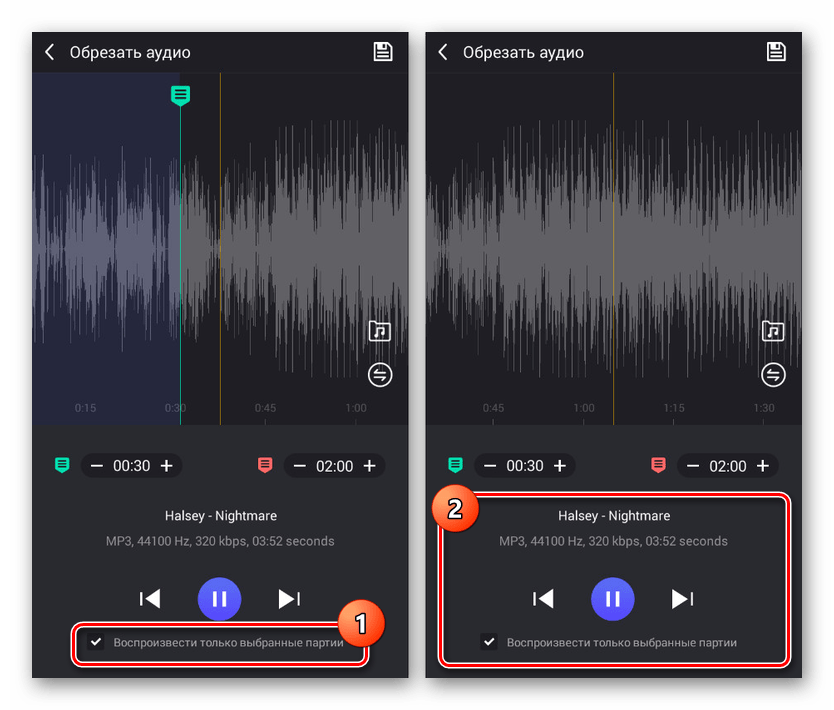
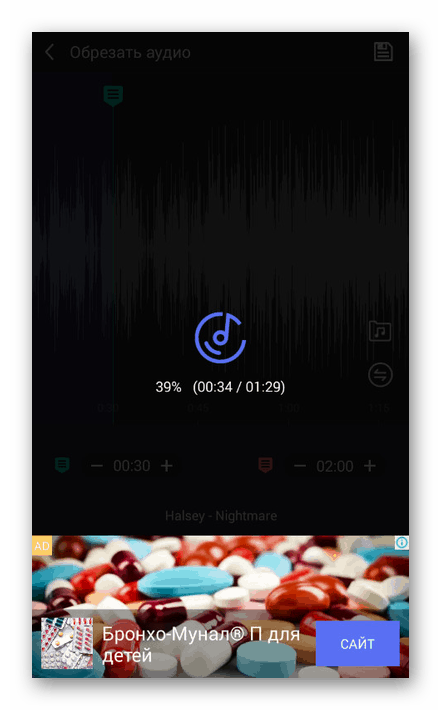
podjela
- Dodatna opcija šišanja u ovoj aplikaciji je alat Split Audio , dostupan u odjeljku Više na glavnoj stranici aplikacije.
- Ponovno pronađite i odaberite glazbenu datoteku za obradu u jednom od podržanih formata.
- Pomoću klizača u odjeljku "Odabir točke razdvajanja" odredite mjesto za obrezivanje kompozicije. Nakon dovršetka odabira, kliknite na ikonu u kutu zaslona i navedite naziv za oba dijela sastava, nakon čega će početi spremanje i obrada se može smatrati dovršenom.
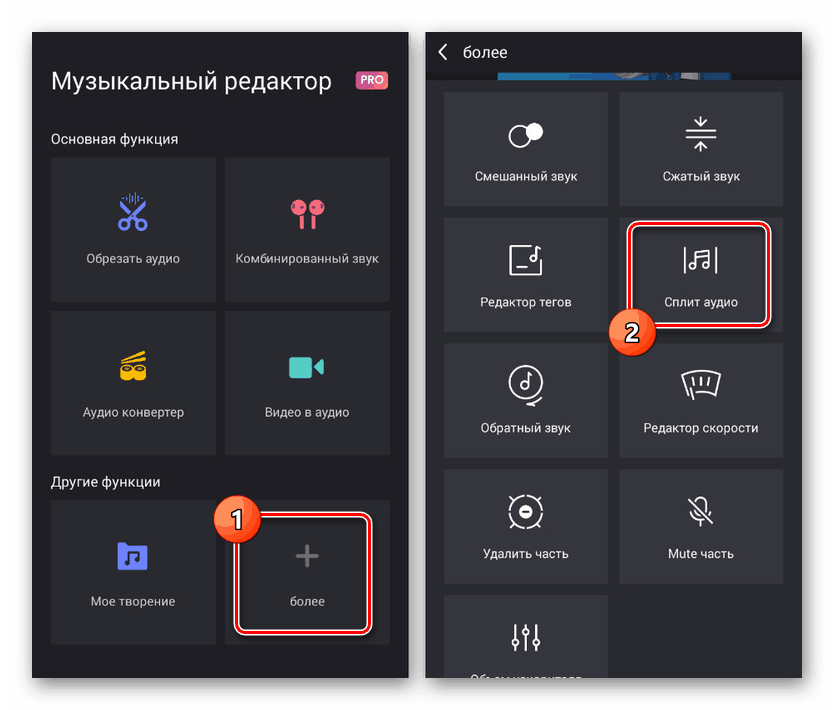
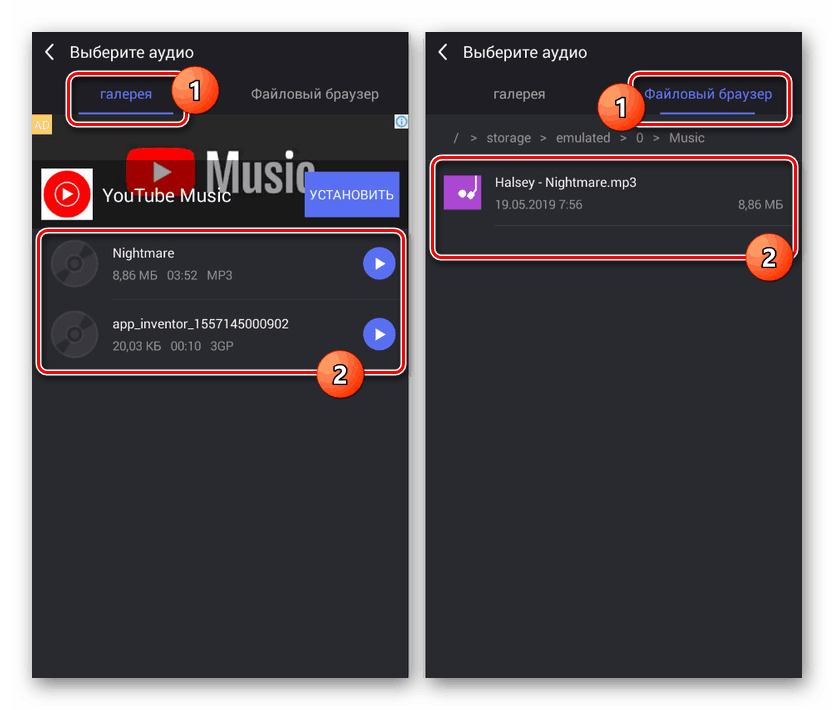
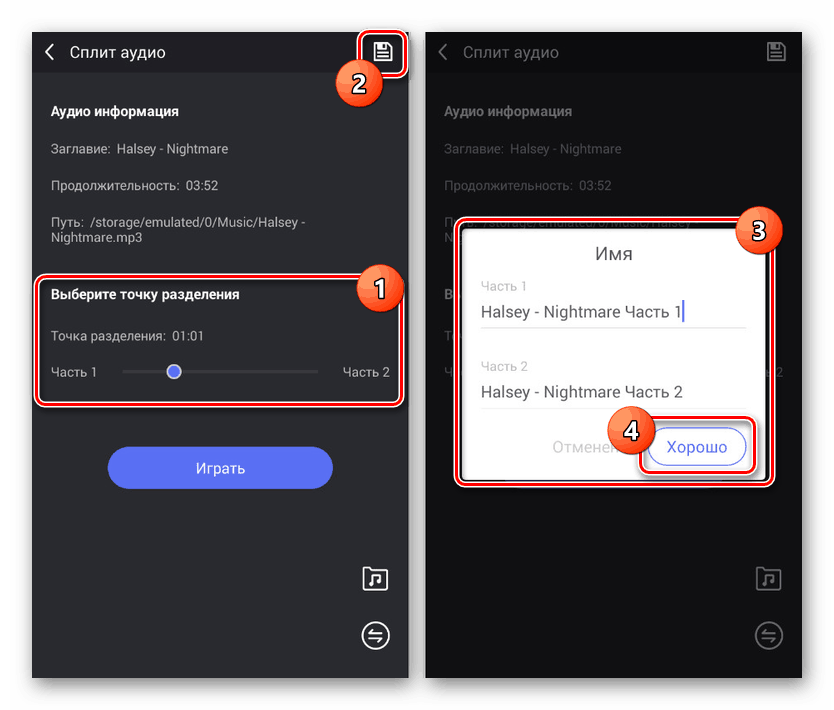
U procesu korištenja aplikacije značajan nedostatak predstavlja oglašavanje koje se pojavljuje u gotovo svakoj fazi rada s urednikom. Zbog toga, iako je softver prikladan, korištenje besplatne verzije za ozbiljan rad s glazbom bit će krajnje neugodno.
Opcija 2: Izrezivanje zvona
Ovaj se softver prilično razlikuje od prethodne verzije, posebice zbog činjenice da je usmjeren na stvaranje melodija zvona za telefon koristeći originalnu kompoziciju. Štoviše, postoji minimalni broj oglasa i nema ograničenja u pruženim funkcijama.
Preuzmite izrezane melodije zvona iz trgovine Google Play
- Prvi korak je instaliranje aplikacije, a sa glavnog zaslona prijeđite na odjeljak "Postavke" . Ovdje možete pripremiti aplikaciju za daljnji rad, na primjer, odabir mape za spremanje rezultirajućih datoteka.
Napomena: Aplikacija ima alat za snimanje glazbe koji se može obraditi.
- Vraćajući se na početnu stranicu, kliknite gumb "Odaberi audio datoteke" i idite na jedan od podređenih odjeljaka da biste pronašli željenu glazbenu datoteku. U nekim će se slučajevima svi podržani zvučni zapisi nalaziti u glavnom prozoru.
- Da biste došli do obrezivanja, kliknite na ikonu škara na desnoj strani naziva pjesme. Isto se može učiniti kroz izbornik s tri točke odabirom opcije "Izreži glazbu" .
![Odaberite glazbu koja će se urezati u Cut Ringtones na Androidu]()
U prozoru Opcije odaberite jedno sučelje za uređivanje. Koristit ćemo opciju "Rez s detaljnim sučeljem" .
- Nakon preuzimanja bit ćete preusmjereni u uređivač audio datoteka. Za početak, pomoću zelenog klizača označite mjesto na kojem je datoteka započela, koristeći digitalni blok u nastavku, ako je potrebno.
- To trebate učiniti i s crvenim klizačem, primjećujući mjesto na kojem se sastav završava. Položaj možete urediti pomoću donje ploče odgovarajuće boje.
- Uz odabir fragmenata, možete proširiti izbornik s tri trake na donjoj ploči za promjenu načina odabira. Na primjer, možete spremiti samo odabrano područje sastava ili ga izrezati, ostavljajući i kombinirajući krajnje dijelove.
- Nakon dovršetka promjene, bez obzira na opciju, provjerite datoteku pomoću ugrađenog medija playera.
- Da biste dovršili, upotrijebite ikonu u desnom kutu zaslona i kroz prozor koji se otvori promijenite "Name" i "Type" . Nakon toga, dodirnite vezu "Spremi" , i postupak se završava.
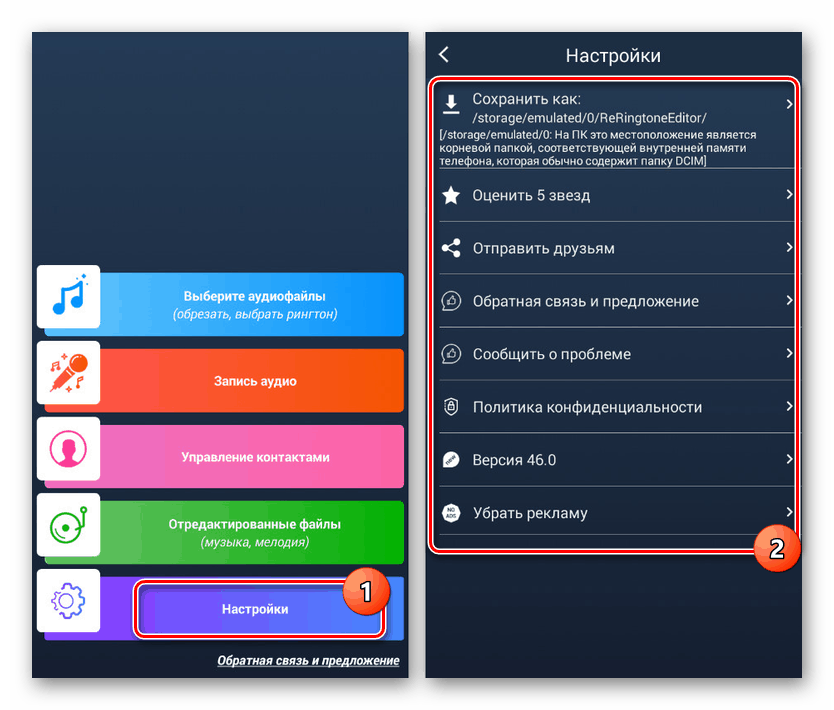
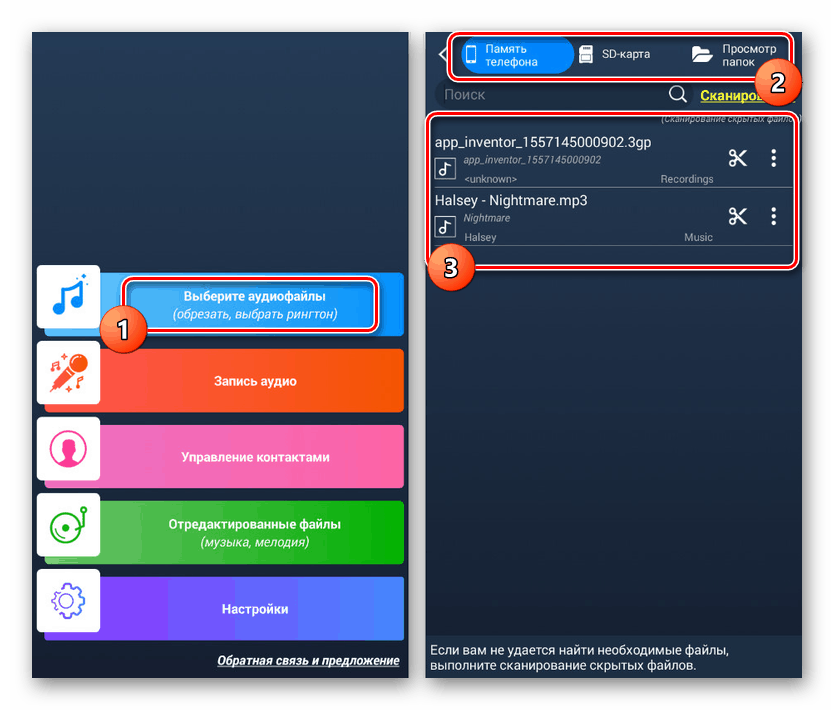
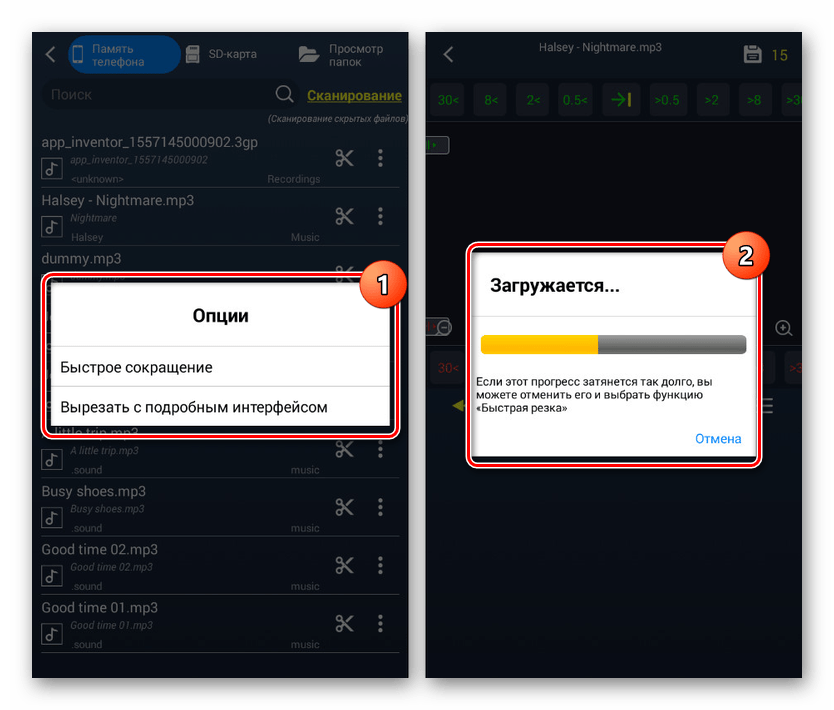
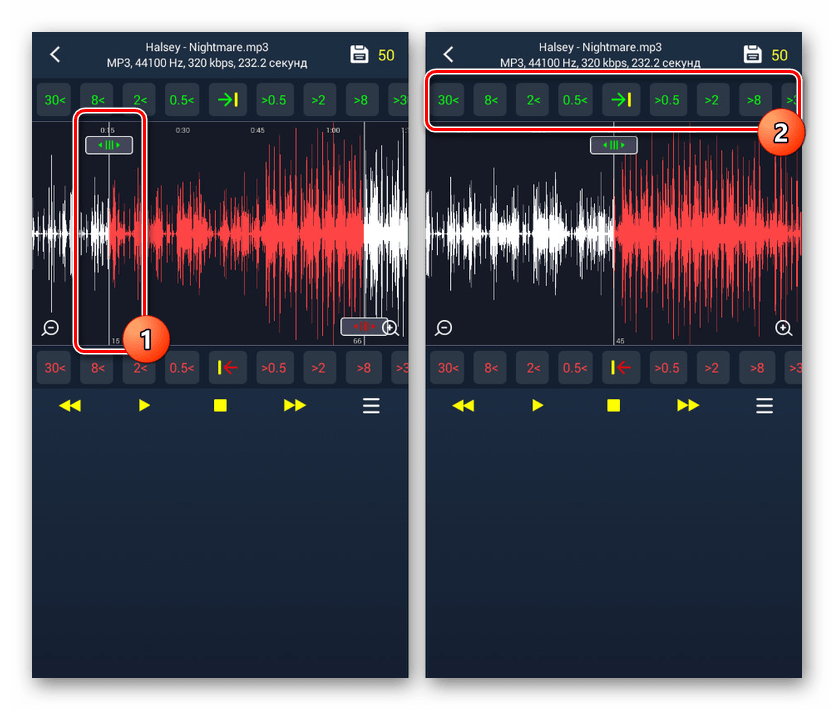

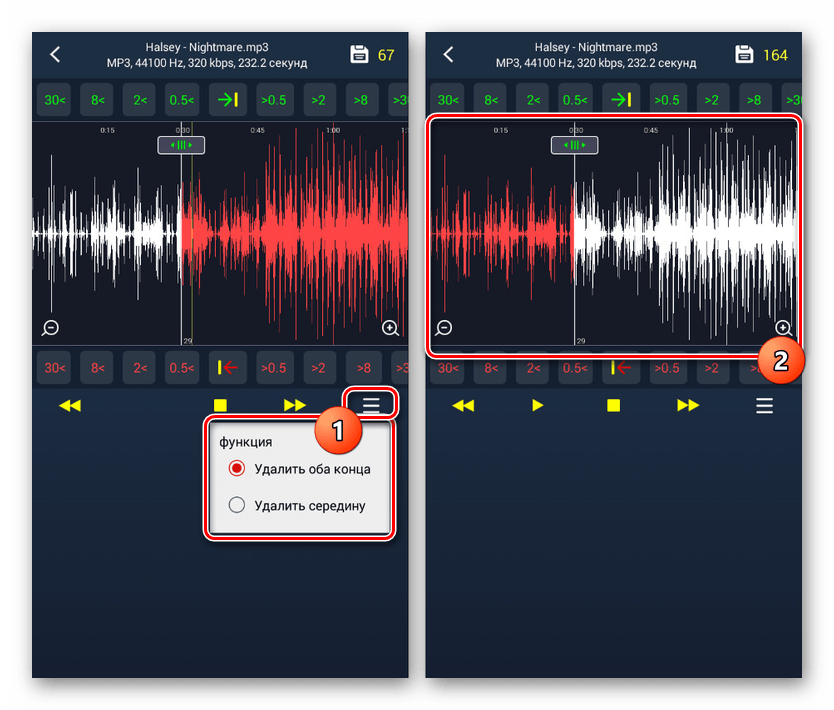
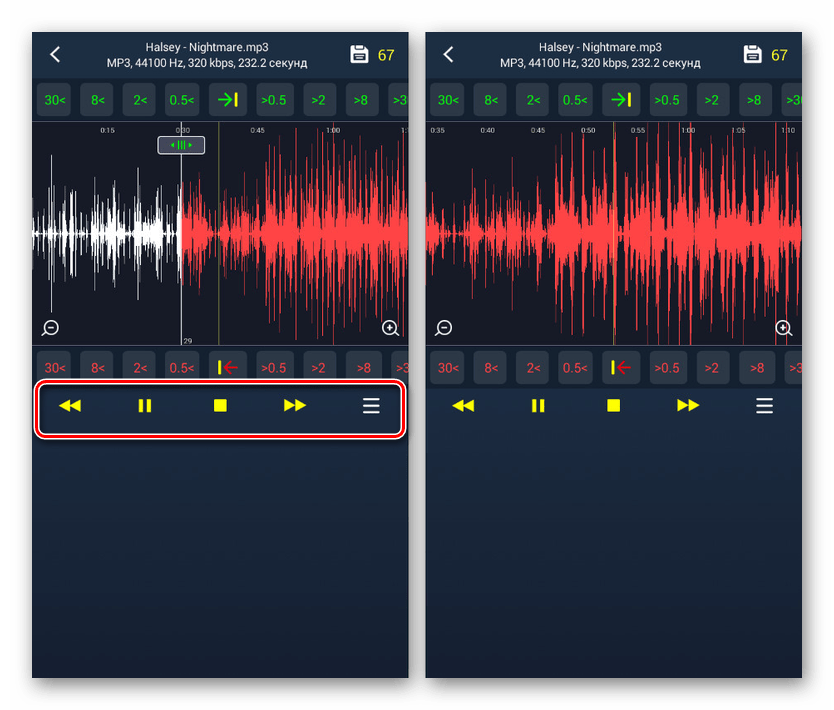
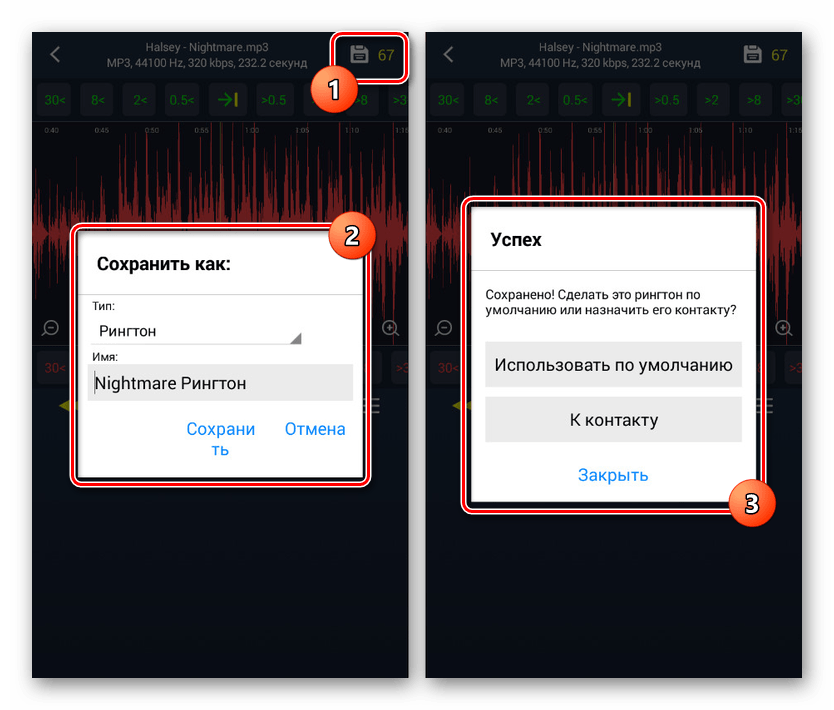
Glavna prednost ovdje je mogućnost sažimanja konačnog rezultata do optimalne veličine melodije zvona ili obične glazbene datoteke. Općenito, softver je jedan od najboljih, iako s prilično kompliciranim sučeljem.
Opcija 3: Obrezivanje MP3-a
Ovaj uređivač djeluje kao najjednostavnija opcija s ograničenim brojem funkcija, koje se svode na obrezivanje audio datoteka. U isto vrijeme, unatoč nazivu aplikacije, ovdje se podržavaju različiti formati glazbenih datoteka.
Preuzmite MP3 obrezivanje iz trgovine Google Play
- Nakon preuzimanja i otvaranja aplikacije, na kartici "Katalog" ili "Trag" odaberite glazbu koju želite obraditi.
![Odabir glazbe za urezivanje MP3 datoteka na Androidu]()
Po završetku kratkog preuzimanja bit ćete preusmjereni na glavni urednik. Postoji najmanje mogućnosti, uključujući alate za obrezivanje i kompaktni medijski uređaj.
- Koristite ekstremne bijele klizače za odabir početka i kraja obrezivanja tako da područje u sredini potpuno odgovara vašim potrebama. Donja ploča sadrži dodatna polja za unošenje točnijih vrijednosti.
- Ako je potrebno, možete koristiti ikone "+" i "-" za povećanje i smanjenje zapisa. To će vam omogućiti jasniji odabir vremenskih razdoblja.
- Nakon uređivanja kliknite ikonu kvačice u donjem desnom kutu zaslona. U prozoru "Spremi" promijenite naziv nove pjesme i potvrdite završetak gumbom s istim nazivom.
![Spremite glazbu za obrezivanje MP3 datoteka na Androidu]()
Nakon toga bit ćete preusmjereni na stranicu sa svim završenim radovima. Ovdje možete slušati glazbu putem ugrađenog playera.
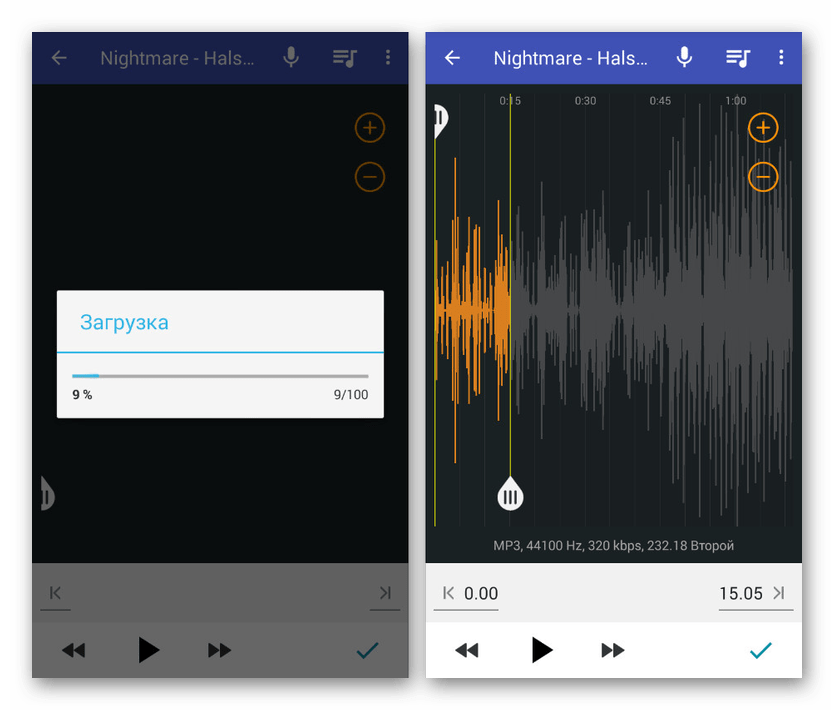
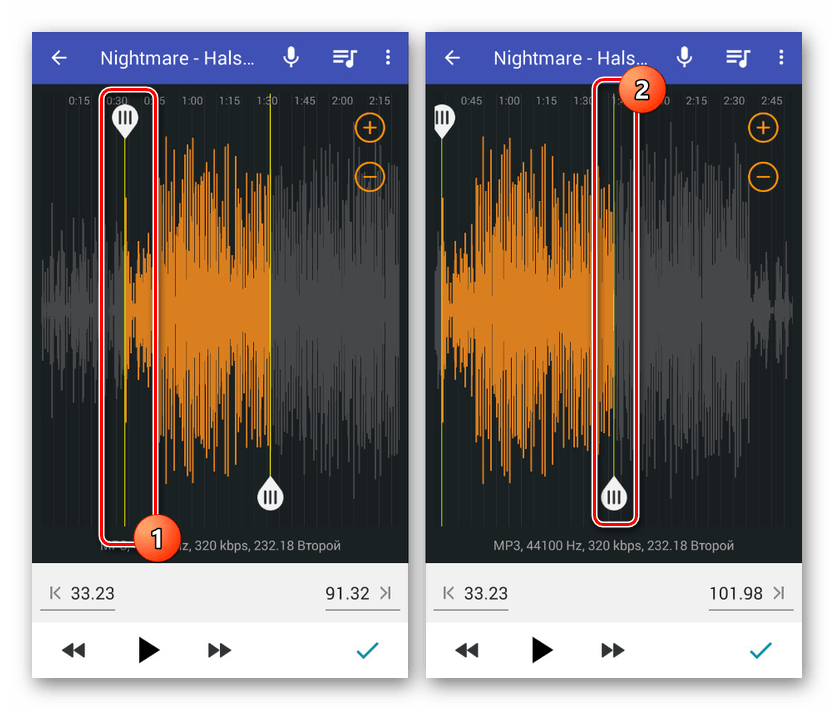
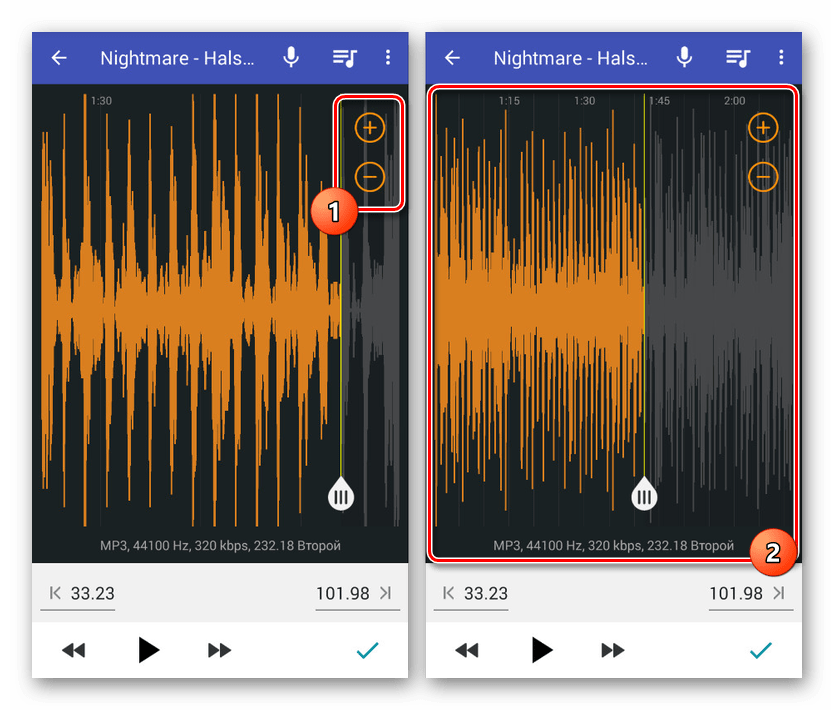
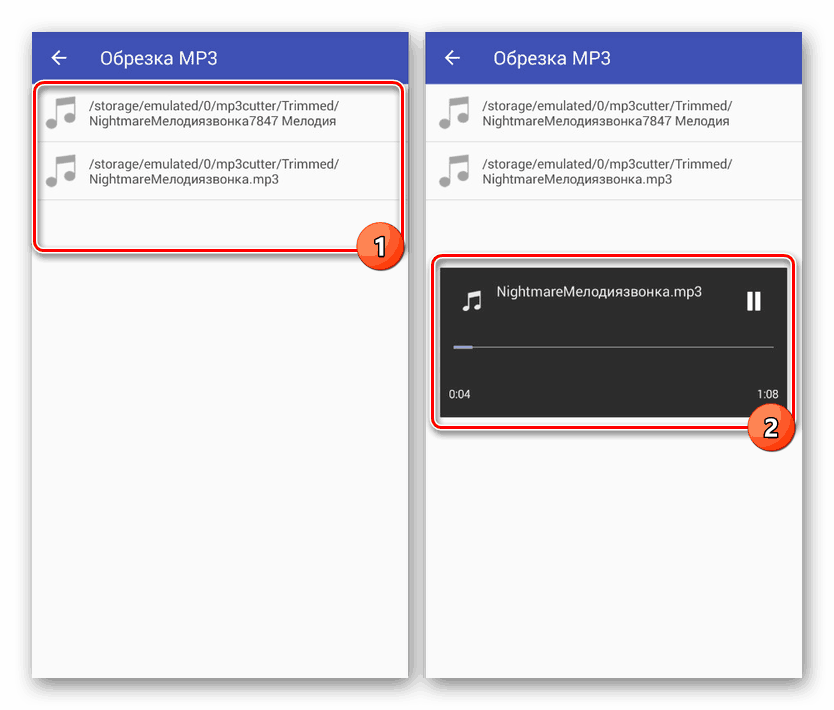
Zbog minimalističkog sučelja i velike brzine, ovaj softver nadmašuje dosadašnje mogućnosti. Pored toga, ako prekinete internetsku vezu dok aplikacija radi, oglasi se neće prikazivati.
Opcija 4: MP3 rezač
MP3-rezač, kao i prethodni proizvod, jednostavan je program s minimalnim brojem funkcija koje se svode na rezanje i kombiniranje medijskih datoteka. Međutim, u ovom slučaju nisu podržane samo glazbene skladbe, već i videozapisi u nekim formatima.
Preuzmite MP3 Cutter iz Google Play Store-a
- Nakon preuzimanja i otvaranja glavnog izbornika kliknite na ikonu s potpisom "Cut audio" . Zatim trebate odabrati jednu od podržanih audio datoteka koje se automatski nalaze na uređaju.
![Prebacivanje na uređivač u MP3 rezač na Androidu]()
Nadalje, nakon završetka preuzimanja, na zaslonu se pojavljuje glavni uređivač, koji se ne razlikuje mnogo od analoga.
- Pomoću klizača s lijeve strane odaberite početak pjesme, a s desne strane na kraju. Također možete koristiti alate za zumiranje i smanjivanje zapisa i donji medijski uređaj za provjeru datoteke.
- Možete je spremiti klikom na ikonu kvačice u kutu zaslona, navodeći naziv datoteke i klikom na "Spremi" . Obratite pažnju na mogućnost odabira vrste skladbe, što vam omogućuje da smanjite veličinu glazbe i odmah je prilagodite svojim ciljevima.
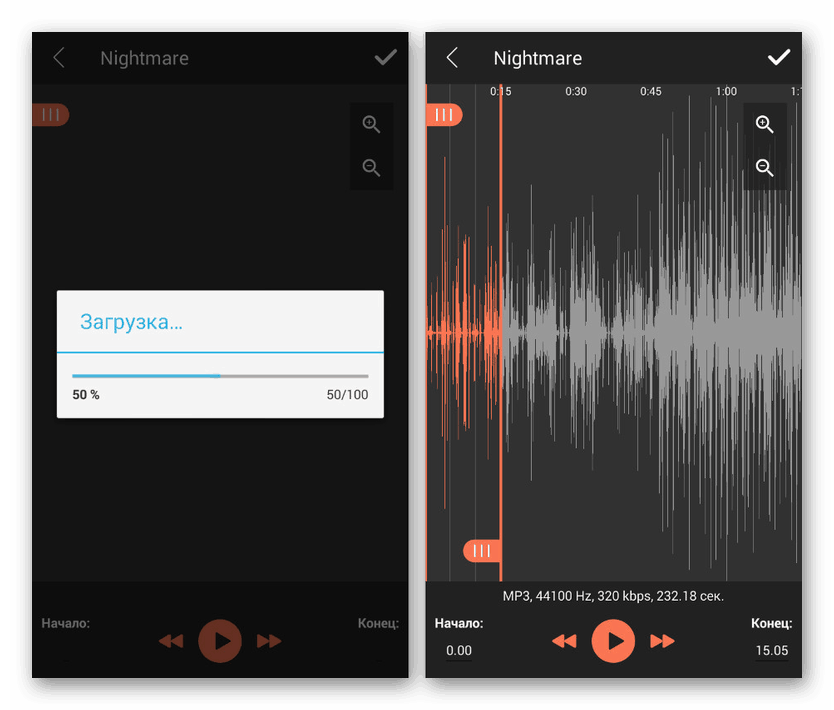
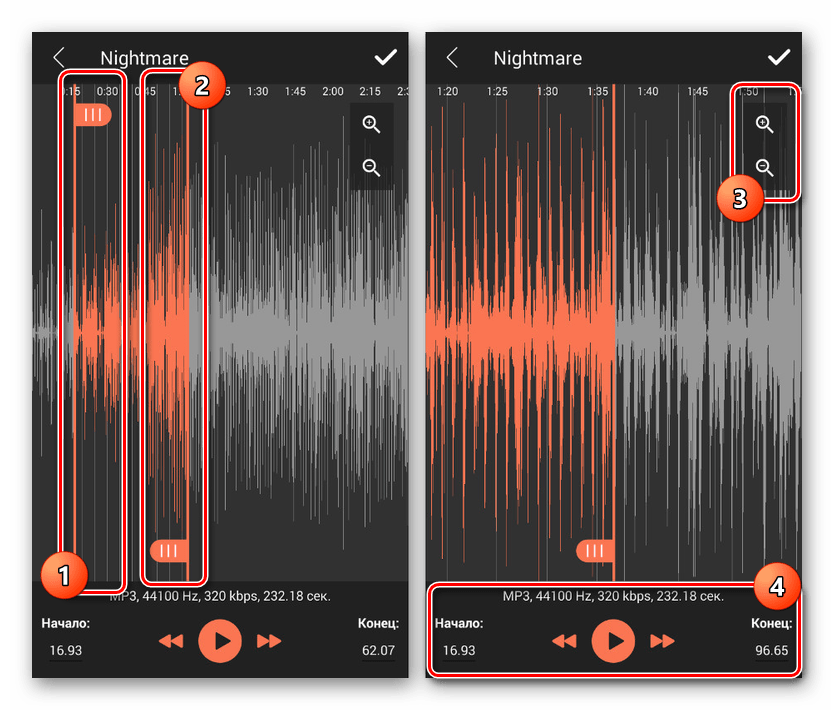
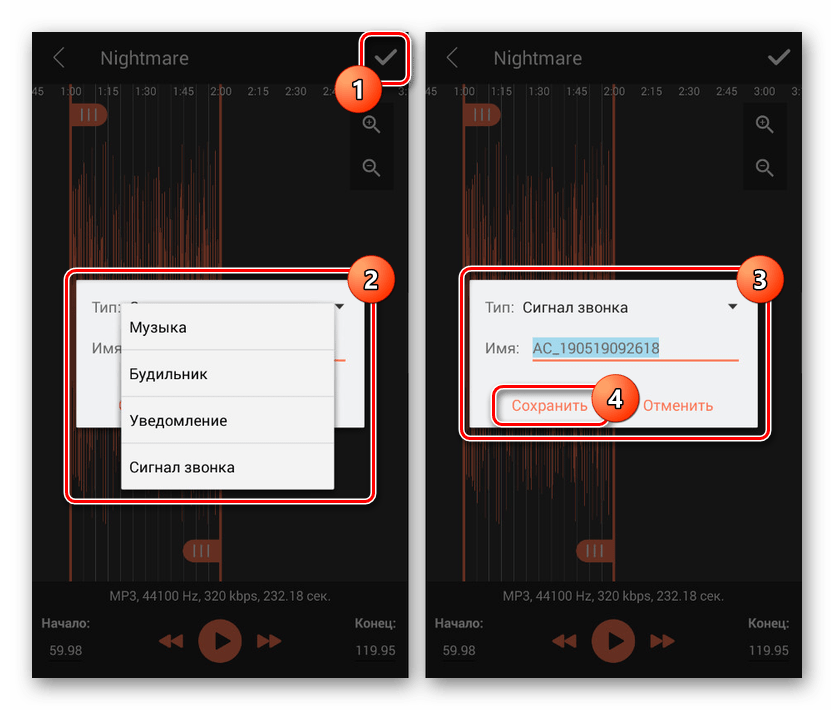
U usporedbi sa svim analogima, ova opcija ne nameće nikakve dodatne funkcije, omogućujući vam brzo stvaranje i spremanje melodije zvona za poziv ili budilicu. Štoviše, nakon završetka projekta, moći ćete odmah prijeći na postavke uređaja za upotrebu glazbe.
zaključak
Unatoč prisutnosti oglašavanja u većini razmatranih aplikacija, pružene mogućnosti će biti više nego dovoljne za izvršavanje zadatka. Osim toga, za razliku od već spomenutih internetskih usluga, praktički nema ograničenja veličine datoteka i dostupnosti internetske veze, a rezultat se pohranjuje u lokalnu memoriju u memoriji Android uređaja.